NASH音源をダウンロードして利用する方法
【NASHとは】
「NASH」とは著作権ロイヤリティフリーの音源を提供するサービスの略称です。
個人でNASHを利用する際には音源やCDの購入が必要となりますが、文教大学では公開されている音源の全てを購入していますので、文教大学の教職員・学生は無料でNASHの音源を利用できます。
【NASH音源ライブラリー利用方法】
注意事項・禁止事項
使用の範囲:学校内の教育活動におけるコンテンツ制作、
- 音源のみを第三者に対し複製・貸与・転売・譲渡する事
- ダウンロードを含むあらゆる頒布(背景音楽で使用した場合を除く)
- 音楽作品への利用(インストのNash Music Libraryの楽曲に自作の歌詞やコーラスをのせて別の音楽作品を創作する・自作の音楽とNash Music Libraryの楽曲を組合せて別の音楽作品を創作する)
- 改変行為(ループ、ブリッジ、フェードアウトといったBGMとして使用する為の一般的な編集作業は除く)
- 音源のみを作品として使用する事
- 教育活動以外の個人的な動画などへの利用は出来ません
- 個人アカウント(@gmail.comなど)
で音源を利用したい場合は、 個人で直接NASHとの契約が必要になります - 在学中に作成した動画編集データなどを、
卒業後に再編集する場合は、 該当音源の削除もしくは自身でNASHと契約して該当の音源を購 入する必要があります
※在学中に作成&公開した、
※ご不明な点がございましたら湘南情報システム課(s-help@bunkyo.ac.jp)までお問い合わせください。
素材音源の視聴および音源番号の確認
- NASHのサイトから、ダウンロードしたい音源を選んでください。
- ダウンロードしたい音源の番号を控えます。
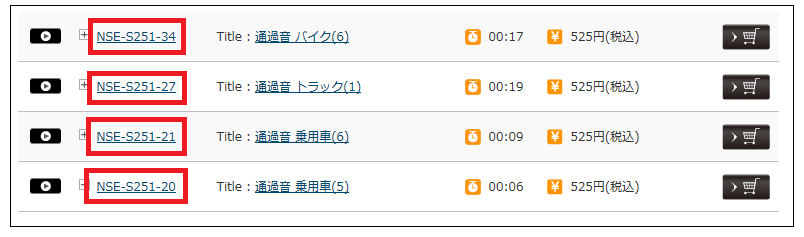
※新規追加された音源はダウンロードできない場合があります。
これは、新規音源を本システムに反映させるのに、1~2ヶ月かかるためです。
音源のダウンロード
以下の手順でNASH音源ダウンロードサイトへ移動し音源をダウンロードします。
IEでは正常に動作しません。Chromeなど別のブラウザを利用してください。(2017.07.04)
決まりを守って正しく利用してください。
下記情報はシステムに記録されます。
- ダウンロード日時
- あなたの学籍番号
- ダウンロードしたファイルの名前
- NASH音源ダウンロードのページを新しく開きます。
- 認証画面が表示されますので、メールアドレス(@bunkyo.ac.jp)・パスワードを入力します。
- 上記で控えた音源の番号を入力して、「音源の有無を確認」ボタンをクリックしします。
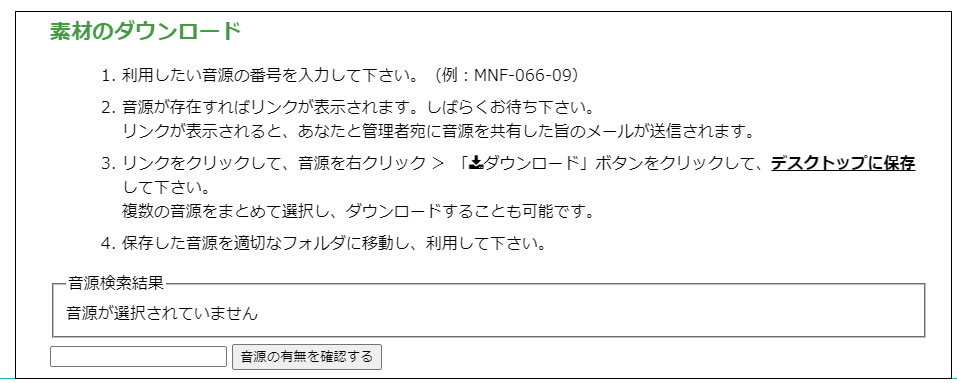
- 音源が存在すれば「ダウンロード実行」が表示されます。
「ダウンロード実行」をクリックし、右上「ダウンロード」ボタンをクリックします。 - ファイルの保存先を指定して保存を実行してください。
- ファイルがダウンロードされます。
- 同時に、Gmail(~@bunkyo.ac.jp)宛てに音源ダウンロードの確認メールが送信されます。
- 以上でNASH音源のダウンロード手順は完了です。